Как слушать локальные музыкальные файлы, хранящиеся на вашем устройстве, в Spotify
Другое полезное руководство / / August 04, 2021
Рекламные объявления
В этом руководстве мы покажем вам, как слушать локальные музыкальные файлы, хранящиеся на вашем устройстве, с помощью Spotify. В приложении уже есть множество песен разных жанров от разных исполнителей. Но в редких случаях могут быть случаи, когда вы не можете найти нужные треки. Что ж, тому может быть множество причин. но вместо того, чтобы останавливаться на этом, давайте обсудим, как решить эту проблему.
К счастью, есть довольно изящная функция, с помощью которой вы можете добавлять предпочтительные локальные треки в Spotify. Однако эти песни не загружаются в облака. Скорее, они синхронизируются между другими устройствами, подключенными к той же сети, с использованием той же учетной записи. Но даже тогда это все еще удобный вариант для доступа ко всем вашим локальным музыкальным файлам через Spotify. С учетом сказанного, вот необходимые инструкции для выполнения этой задачи.

Содержание
-
1 Как слушать локальные музыкальные файлы, хранящиеся на вашем устройстве, в Spotify
- 1.1 Предпосылки
- 1.2 ШАГ 1: Добавление треков в локальные файлы
- 1.3 ШАГ 2: Создайте список воспроизведения
- 1.4 ШАГ 3. Слушайте локальные музыкальные файлы на Android / iOS
Как слушать локальные музыкальные файлы, хранящиеся на вашем устройстве, в Spotify
Прежде чем мы начнем с шага инструкций, есть несколько требований, которые необходимо выполнить с вашей стороны. Обязательно прочтите все нижеперечисленные пункты.
Рекламные объявления
Предпосылки
- Прежде всего, у вас должна быть учетная запись Premium Spotify, версия с рекламой не поддерживает эту функцию.
- И ваше мобильное устройство, и компьютер должны быть подключены к одной сети.
- Точно так же вы должны войти в одну и ту же учетную запись на обоих этих устройствах.
- Кроме того, пользователям iPhone необходимо убедиться, что приложение Spotify имеет доступ к их локальной сети.
- Теперь, если мы говорим о поддерживаемых типах файлов, вы можете добавить в этот список MP3, M4P (не содержащий видео) и MP4 (если QuickTime установлен на вашем ПК).
- Затем есть файлы, защищенные в ограниченном формате. Для них вам нужно будет установить QuickTime на свой компьютер, чтобы Spotify мог воспроизводить эти треки.
- Кроме того, на данный момент формат iTunes без потерь (M4A) не поддерживается.
Помня об этих предпосылках, давайте начнем с руководства по воспроизведению локальных музыкальных файлов, хранящихся на вашем устройстве, с помощью Spotify.
ШАГ 1: Добавление треков в локальные файлы
Для начала вам нужно будет добавить любимые песни в раздел Local Files Spotify. И это можно было сделать только с помощью настольного приложения. Так что вперед, скачайте и установите последнюю сборку приложения Spotify на свой Окна или macOS. После установки следуйте приведенным ниже инструкциям:
- Запустите приложение Spotify и щелкните значок переполнения, расположенный в верхнем левом углу.
- Затем выберите в меню «Правка»> «Настройки».

- Теперь прокрутите до раздела «Локальные файлы» и включите переключатель рядом с «Показать локальные файлы».
- После этого вы должны увидеть кнопку «Добавить источник».

- Щелкните по нему и перейдите к месту, где находятся нужные треки.
- Теперь песни будут добавлены. Чтобы убедиться в этом, перейдите в раздел «Локальные файлы» на левой панели меню, и вы должны увидеть все эти песни.
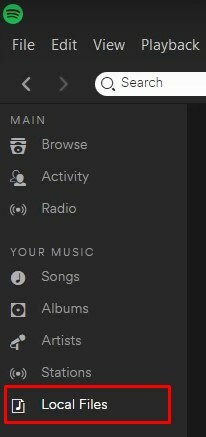
ШАГ 2: Создайте список воспроизведения
- После того, как вы добавили нужные песни в локальные музыкальные файлы, пора создать список воспроизведения Spotify.
- Это продолжение приведенных выше инструкций и должно выполняться в самом приложении Spotify Desktop.
- Так что переходите в раздел «Локальные файлы».

- Затем нажмите горизонтальные точки рядом с нужной песней и выберите «Добавить в список воспроизведения».
- Вы можете использовать существующий список воспроизведения или создать новый (рекомендуется).
ШАГ 3. Слушайте локальные музыкальные файлы на Android / iOS
- Убедитесь, что ваш смартфон подключен к той же сети и вошел в систему с той же учетной записью, которую вы использовали в настольном приложении.
- Если все в порядке, запустите приложение Spotify на своем устройстве.

- Затем перейдите в раздел «Ваша библиотека». Нажмите на значок переполнения, расположенный вверху справа.
- Нажмите кнопку "Загрузить", и все. Теперь список воспроизведения будет загружен с вашими локальными файлами.
На этом мы завершаем руководство о том, как слушать локальные музыкальные файлы, хранящиеся на вашем устройстве, с помощью Spotify. Если у вас возникнут проблемы с выполнением вышеупомянутых шагов, сообщите нам об этом в комментариях. Точно так же вот некоторые Советы и хитрости iPhone, Советы и хитрости для ПК, а также Советы и хитрости для Android что вам тоже стоит проверить.



![Как установить Stock ROM на Colors P65 [Файл прошивки прошивки / Unbrick]](/f/e20d09cf3a1df7de6a7a4e85fc8b6d15.jpg?width=288&height=384)